Wondershare DVD Creator es un programa especializado en la grabación en formato DVD y Blu-ray que te permite realizar rápida y sencillamente tus propios DVDs de fotos y vídeos de forma personalizada, además de editarlos a tu gusto sin que esto implique demasiada complicación y con resultados profesionales finales.
Este programa está disponible para tanto si eres de Windows como si eres de los que prefieres macOS y funciona de forma muy similar en ambos sistemas operativos. Además se trata de un programa muy completo a través del cual, además de crear secuencias de fotos o vídeo para grabar en DVD o Blu-ray podrás realizar otras muchas acciones como editar foto, grabar en un clic o incluso transformar DVD a otros formatos. Esto demuestra que se trata de un programa muy completo en lo que engloba y está relacionado con grabación de vídeo
- Puede grabar video en Disco DVD/Blu-ray/Carpeta BD/ISO
- Acepta más de 150 formatos de vídeo.
- Admite la mayor parte de los discos a la venta en el mercado
- Graba y edita tus proyectos de DVD
- Permite grabar en un mismo DVD utilizando diferentes formatos
- Dispone de plantillas para personalizar tu DVD
- Crea secuencias de fotos que podemos editar y agregar música.
- Permite crear capítulos dentro de un vídeo
- Convierte DVD a MP4, AVI, MKV
- Convertidor DVD a DVD
Puedes descargar el programa en Windows o Mac a través del siguiente enlace:
1. Cómo crear DVD o Blu-ray de secuencia de fotos y vídeos con Wondershare DVD Creator
Wondershare DVD Creator es un programa que nos permite crear un DVD o Blu-ray con nuestras fotos y vídeos creando una secuencia de forma autómatica y de forma muy rápida y cómoda para el usuario. Para esto tendrás que realizar lo siguiente:
Accede al programa y en primer lugar selecciona si quieres crear un DVD o Blu-Ray pulsando la opción en la pantalla.
Aparecerás en la siguiente pantalla, donde deberás pulsar el icono “+” para agregar fotos y vídeos de tu ordenador.
En la siguiente pantalla “Menú” podrás personalizar tu vídeo con plantillas para añadir con diferentes temáticas.
En la pestaña “Vista previa” podrás ver antes de grabar el resultado para realizar cambios si resultara necesario antes de terminar.
Por último, en la última pestaña “Grabar” podrás seleccionar la opción que quieras:
- Grabar de disco
- Guardar como ISO
- Guardar como carpeta DVD
Apareceremos en el siguiente menú donde podremos realizar acciones como:
- Editor de vídeo
- Secuencia de Fotos
- Un clic para grabar un disco DVD
- Un clic para grabar un disco Blu-Ray
- Pasar DVD a DVD
- Pasar DVD a vídeo.
- Pasar disco Blu-Ray a vídeo
2. Cómo editar vídeo con Wondershare DVD Creator
Una de las opciones que nos da la caja de herramientas del programa es la de editar vídeo y personalizarlo a nuestro gusto de manera sencilla y con muy buenos resultados. Para esto tendrás que hacer lo siguiente:
En la caja de herramientas pulsa en la casilla “Editor de vídeo”
Ahora, en la nueva pantalla, pulsa el botón “+” para seleccionar un vídeo de tu ordenador.
Aparecerás en el editor de vídeo de Wondershare DVD Creator, donde podrás realizar acciones como:
- Recortar
- Ajustar
- Añadir efectos
- Marcas de agua
- Subtítulos
3. Cómo crear vídeo con secuencia de fotos con Wondershare DVD Creator
Esta es otra de las opciones disponibles en la caja de herramientas del programa. Para realizar una secuencia de fotos totalmente personalizada a tu gusto, en la que puedes incluir música, tendrás que hacer lo siguiente:
En la caja de herramientas, pulsa en “Secuencia de Fotos”
Aparecerás en una nueva pantalla, donde tendrás que pulsar el botón “+” para agregar las fotos con las que quieres crear la secuencia seleccionándolas en tu PC.
Aparecerás en una pantalla en la que podrás personalizar como quieres que sea la secuencia. Moviéndote por las distintas pestañas podrás configurar los siguientes aspectos:
Cuando hayas terminado de configurar estos aspectos a tu gusto pulsa el botón “Guardar como mp4”
4. Cómo grabar DVD o Blu-ray en un clic con Wondershare DVD Creator
Este programa te da la opción de grabar DVD y Blue-ray en un solo click, para esto tendrás que realizar lo siguiente:
Cuando hayas seleccionado el contenido del mismo configura las opciones de grabación de tu DVD y pulsa el botón “Grabar”
5. Cómo convertir de DVD a DVD con Wondershare DVD Creator
Este programa también te permite grabar de DVD a otro DVD de manera sencilla desde la caja de herramientas del mismo. Los pasos a seguir son: En la caja de herramientas pulsa la opción “DVD a DVD”
Se desplegará una ventana con el asistente con el que podremos completar la acción.
6. Cómo convertir DVD a vídeo con Wondershare DVD Creator
En el programa también podrás pasar DVD a vídeo en diferentes formatos entre los cuales destacan ASF, MP4, WMV, AVI o XVID entre otros de manera rápida y fácil con la opción que tenemos disponible pulsando sobre la opción en la caja de herramientas.
Este es el asistente que te proporciona el programa para concluir esta acción
7. Cómo convertir Blu-ray a vídeo con Wondershare DVD Creator
Por último, esta es la última funcionalidad que esconde la caja de herramientas del programa, a través de la cual podrás convertir a otros formatos como ASF, MP4, WMV, AVI o XVID entre otros. Para llevar a cabo tendrás que pulsar sobre el botón que corresponde con esta acción en la caja de herramientas.
Aparecerá una ventana emergente donde podrás finalizar la acción a través del asistente.
Hemos visto como el programa Wondershare DVD Creator se trata de una herramienta muy completa y eficaz en lo que se refiere a la creación, grabación y edición de vídeo en diferentes formatos.

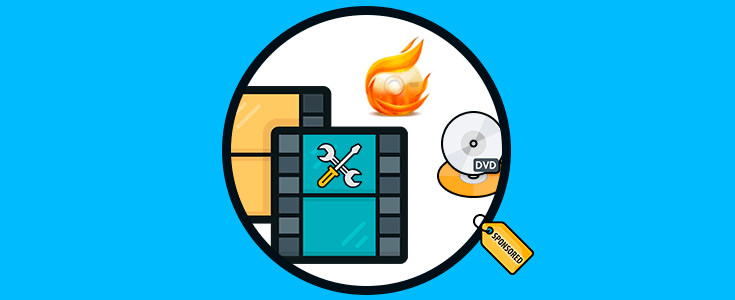
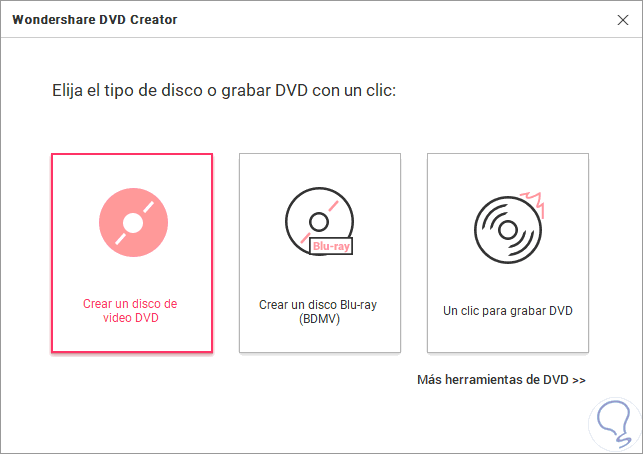
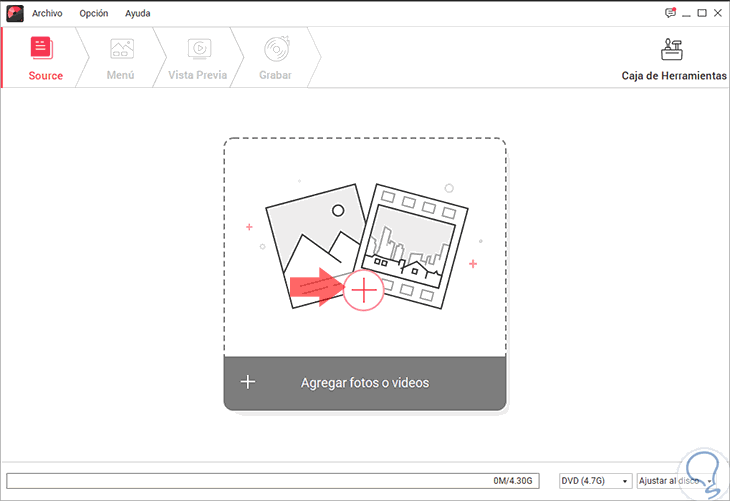
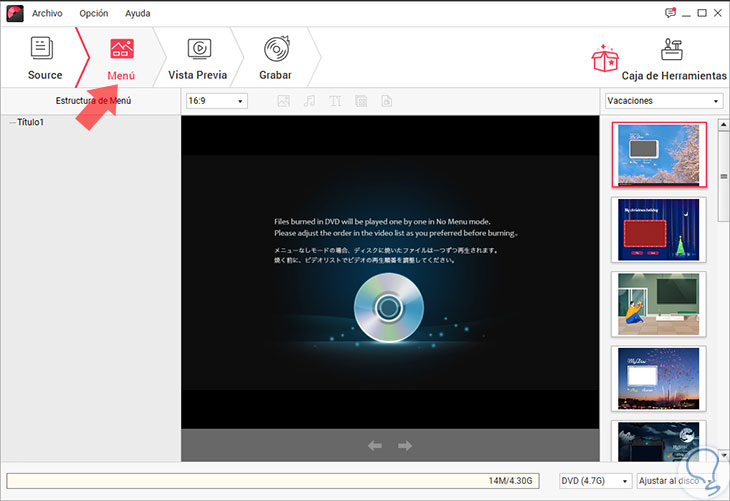
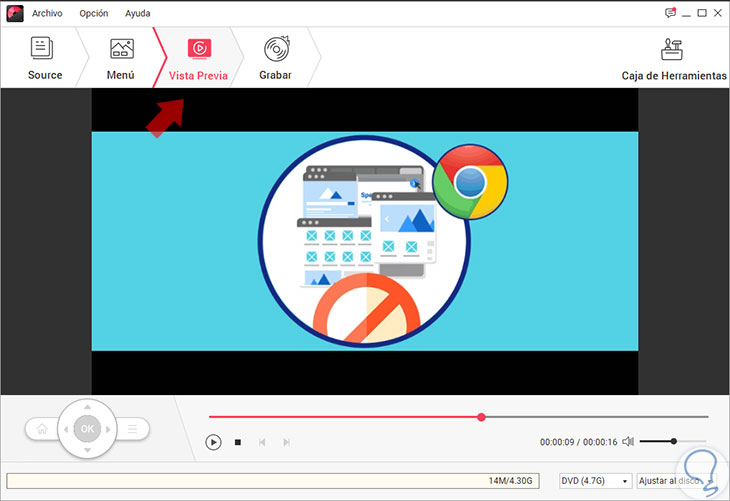
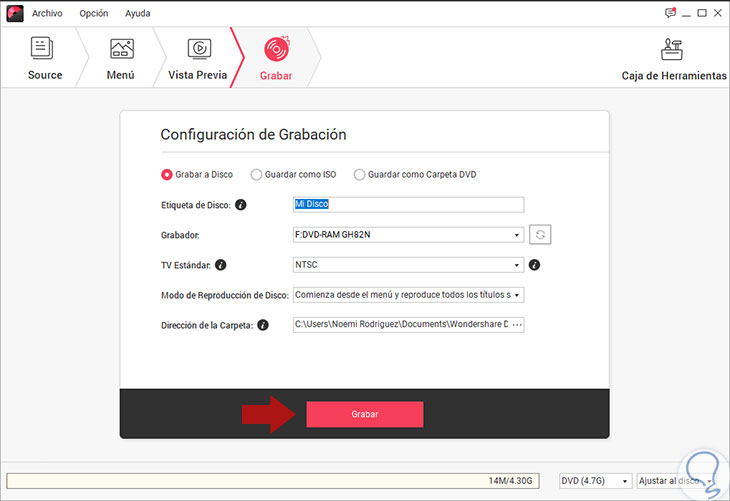
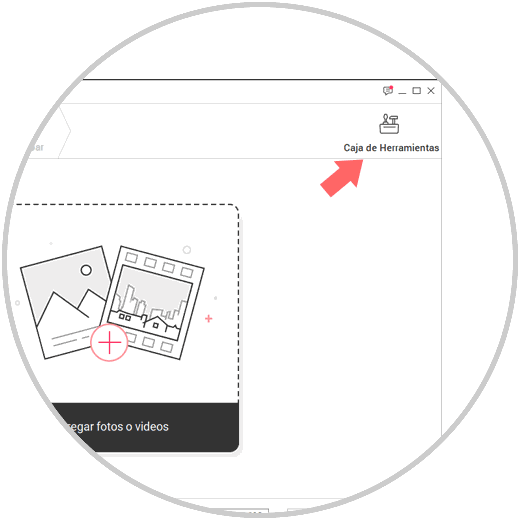
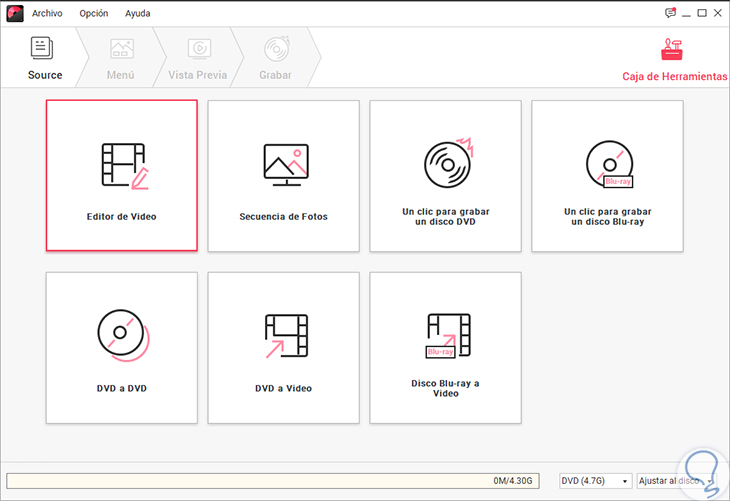
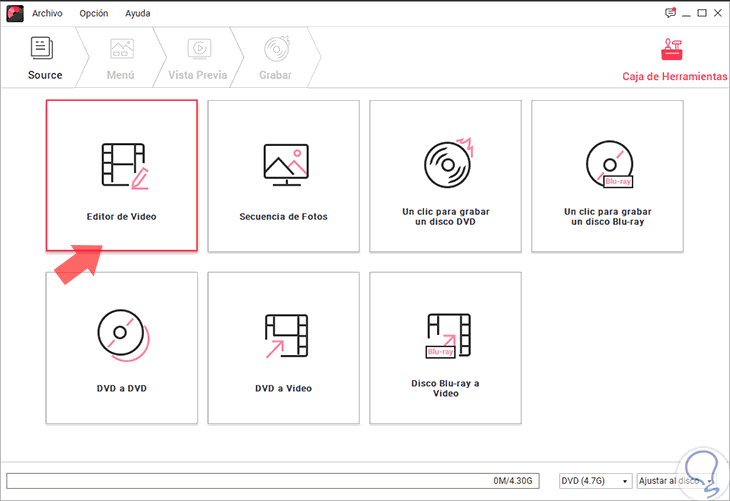
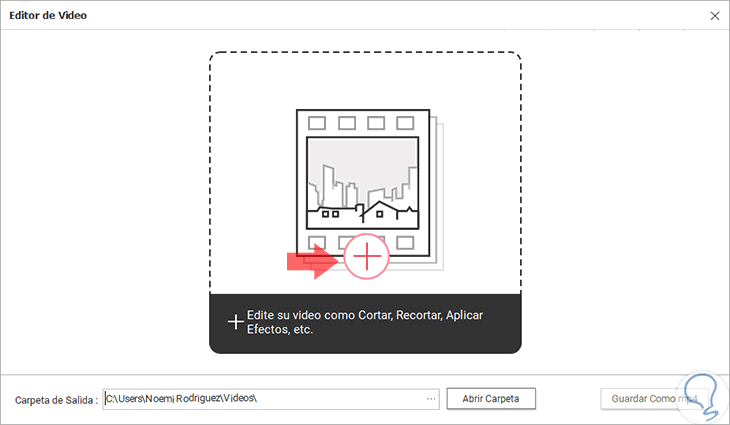

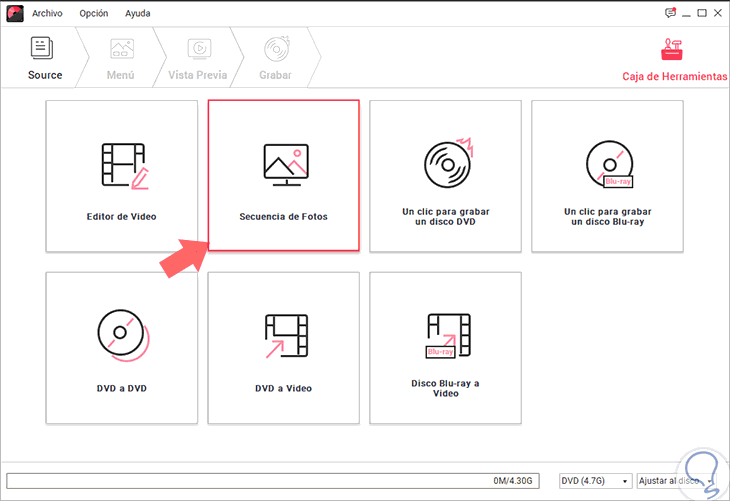
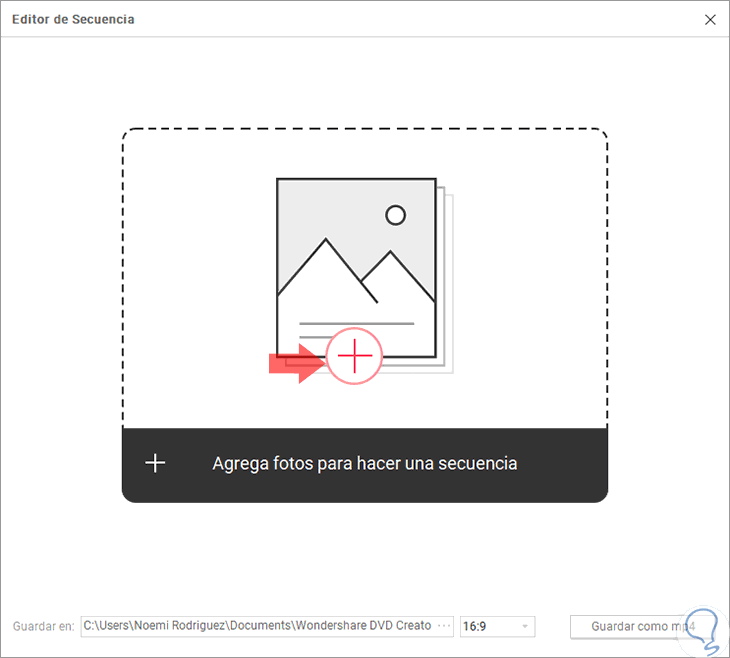
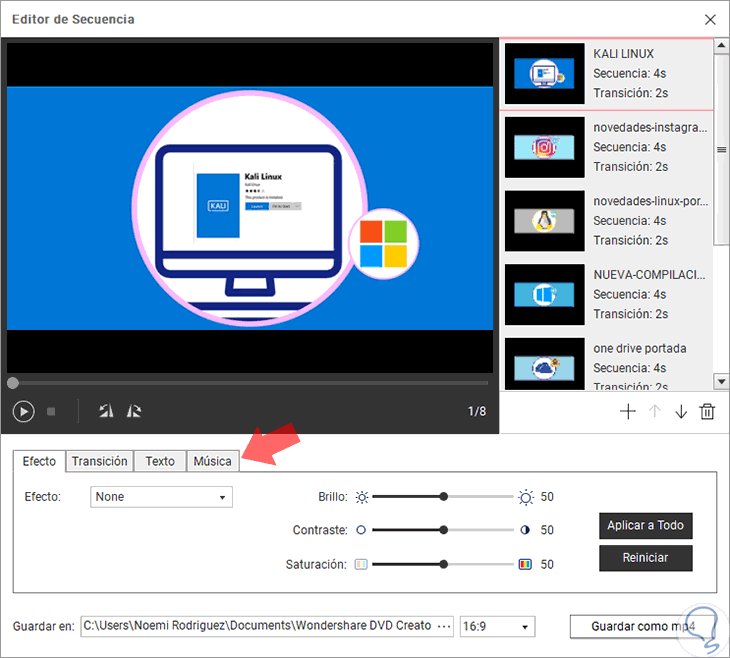
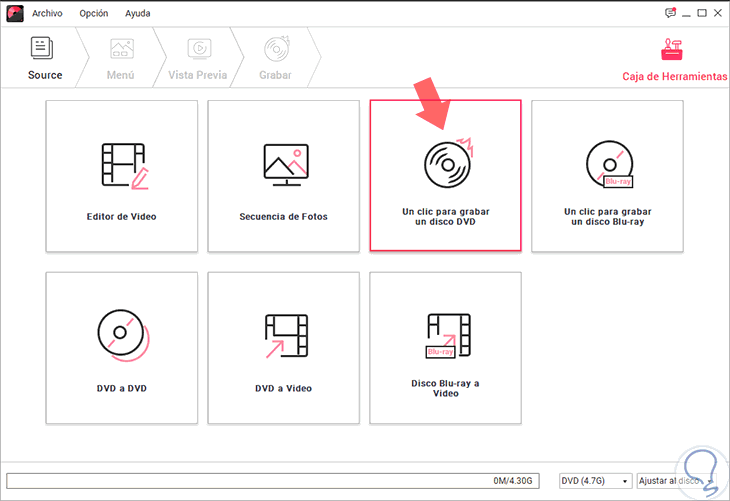
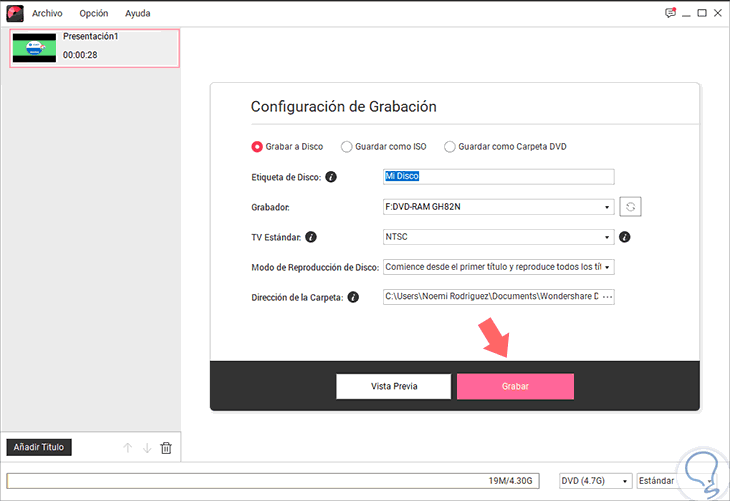
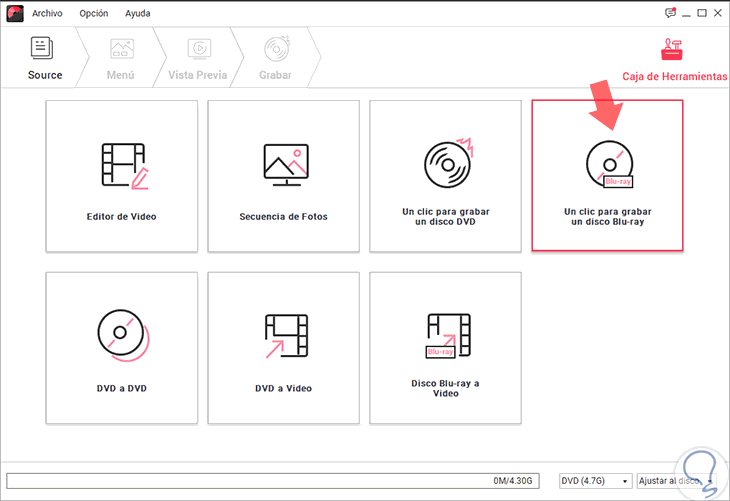
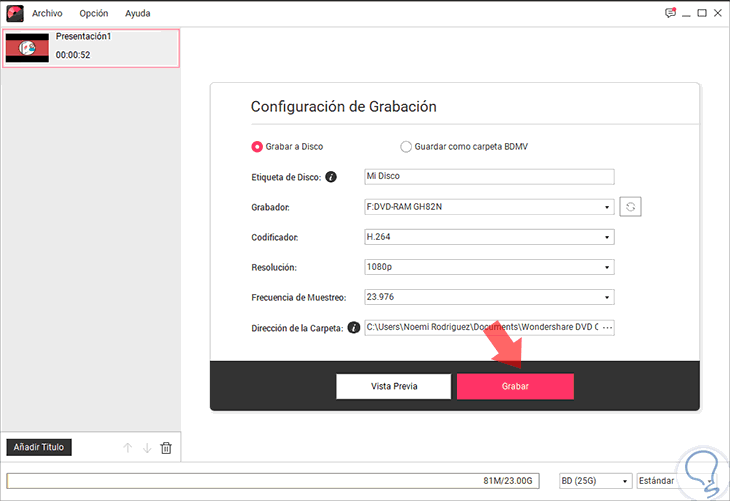
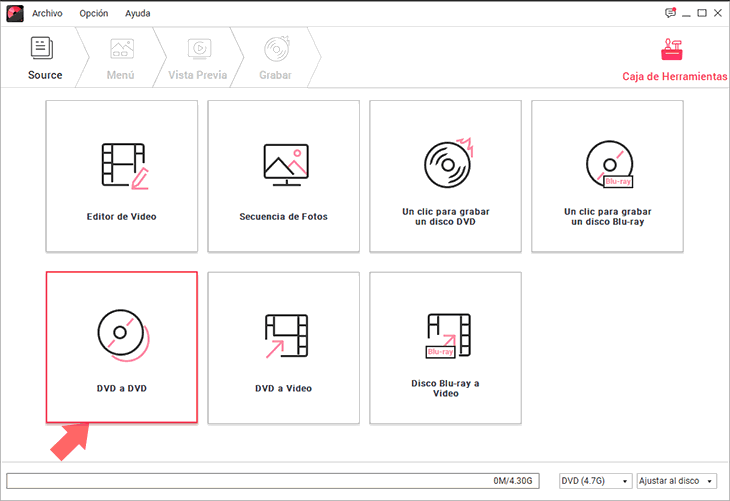
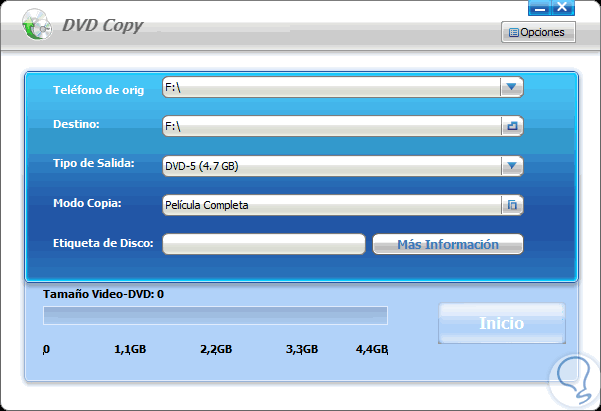
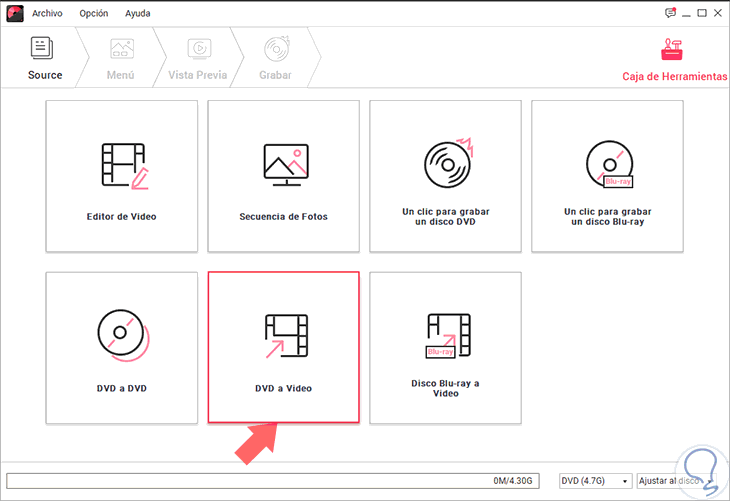
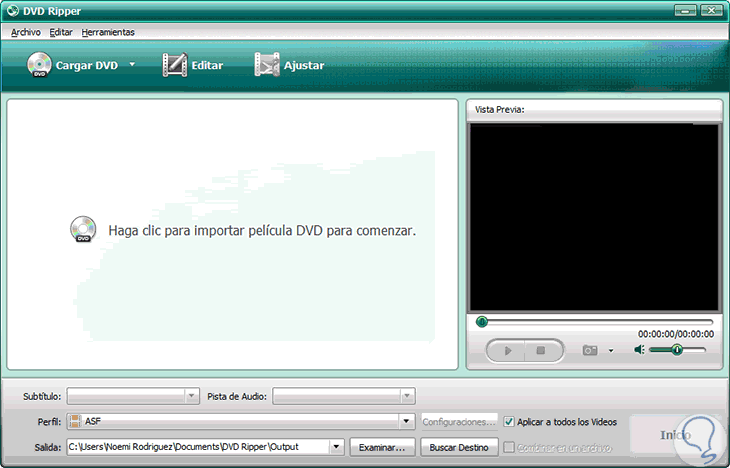
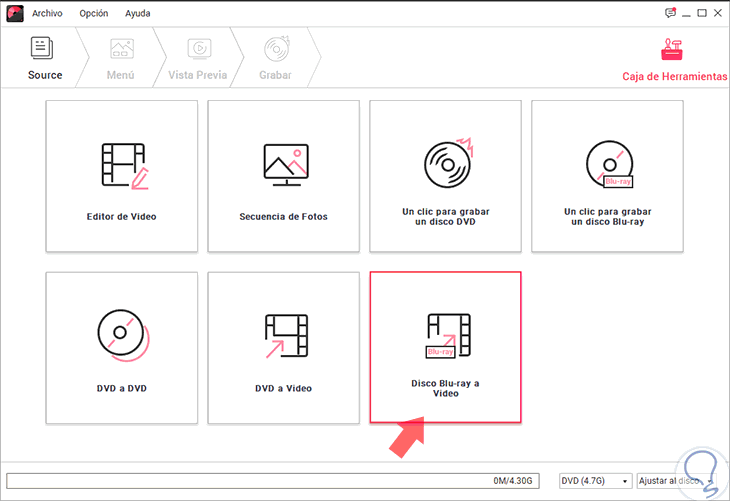




Lo he probado y esta bien, gracias por el tip.